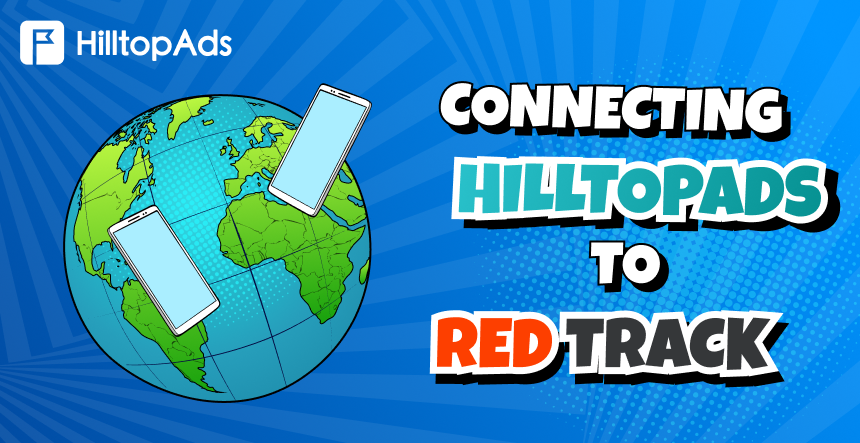なぜ他のトラッキング・プラットフォームが必要なのか?
RedTrackは高度な分析と自動化のプラットフォームです。RedTrackを使えば、マーケティング・チャネルからリアルタイムで正確なコンバージョンデータを受け取ることができます。マーケティング担当者や経営者であれば、公平なパフォーマンスインサイトを得て、広告の無駄を防ぎ、会社の収益を拡大することができます。
RedTrackは、アフィリエイター、eコマース事業者、マーケティングエージェンシー向けのソリューションを提供しています。
HilltopAdsとRedTrackの迅速な統合に役立つ、ステップバイステップのトラッキングカスタマイズに関する資料をご用意しました。このインストラクションを使えば、トラッカーをHilltopAdsネットワークに接続したことがなくても、設定をできるだけ早く理解することができます!
仕事の準備
まず、当プラットフォームの個人アカウントからPostbackのURLをコピーすることをお勧めします。これは リンク ここで、あなた固有のPostback URLを見つけることができます。
Redtrackに登録する
プラットフォームで作業を開始するには、Redtrackの個人アカウントに登録する必要があります。登録は リンク
登録プロセスが完了したら、トラッカーとHilltopAdsプラットフォームを接続するための次のステップに進むことができます。
トラフィック・ソースの管理
HilltopAdsの個人アカウントからPostbackのURLをコピーし、AdsBridgeの個人アカウントにログインしたら、トラッカーの統合を開始できます:
- に移動する。 「トラフィック・チャンネル ページで"テンプレートからの新規作成タブ
- をクリックしてください。 "テンプレートから選択"
- 新しいウィンドウが表示され、人気のある広告ネットワークのリストが表示されます。選択する 「HilltopAds
- をクリックしてください。 "追加"
すでにいくつかの情報が含まれているフォームが表示されます。
- ペースト をクリックしてください。 "保存" ボタンをクリックする。
このステップでトラフィック・ソースとトラッカーの接続は完了し、次の段階であるトラッカーとアフィリエイト・ネットワークの統合に移ります。
HilltopAdsはこれらの追加パラメータで動作することを忘れないでください:
- {ジオ}}- ISO国コード;
- {{adid}}- 広告/バナーの識別子;
- {{zoneid}}- トラフィックソースの識別子;
- {キャンペーンID}}- キャンペーン識別子;
- {{lang}}- 訪問者の言語 HTTP_ACCEPT_LANGUAGE 例: en-ja;
- {カテゴリ}}- カテゴリ アダルト/メインストリーム
- {{cpmbid}}- キャンペーンのCPMレート;
- {{price}}- CPMキャンペーンの場合、このプレースホルダーは1広告インプレッションの価格を提供します。CPCキャンペーンでは、広告の1クリックの価格を提供します;
- {ブラウザ名}}- ブラウザ名。
各postbackリンクには、必要なパラメータが含まれていなければならない:
- {トークン}}- コンバージョンのユニークID;
- {価格}}- 変換コスト;
- {通貨}}- 通貨を変換します;
- advertiserID - 広告主ID。
Redtrackキャンペーンの作成
さあ、RedTrackで最初のキャンペーンを作成しましょう。以下の手順で簡単に作成できます:
- に行く。 「キャンペーン タブをクリックし "新しい".
- 次に、キャンペーン名、希望のグリッド、オファーを選択します。
- すべてのデータを入力したら、" をクリックします。セーブ「ボタンをクリックする。
素晴らしい、今プラットフォームはあなたのキャンペーンに関連するURLのリストを提供します。したがって、最後のステップは、キャンペーンで使用するリンクをコピーすることです!
トラッカーをHilltopAdsキャンペーンに接続
最後に、作成したキャンペーンをHilltopAds上のキャンペーンに接続します。もちろん、最初にキャンペーンを作成する必要があります。そのためには、ガイドラインに従ってください:
- HilltopAdsで 「キャンペーンの管理 ビュー
- をクリックする。 「キャンペーンの追加 ボタン
- 広告フォーマット、トラフィックチャネル、キャンペーン名、その他のオプションをお好みに合わせて設定します。
- 最後に キャンペーンURLを貼り付ける Redtrackからコピーした最終送信先URLをテキストフィールドに入力してください。
- をクリックする。 "追加" キャンペーンボタン
これで完了です!これで、Redtrackを使用したHilltopAdsトラフィックのトラッキング設定は完了です。
これでHilltopAdsとRedTrackの統合設定は完了です!お気づきかもしれませんが、プロセスは非常にシンプルで、それほど時間はかかりません。トラッカーをセットアップしてみてください。何か質問があれば、マネージャーに連絡してください。
トラッカーをHilltopAdsと統合し、最大限の効率で広告キャンペーンを展開しましょう!